|
(1) CA証明書のダウンロードは、こちらから行えます。
「Root CA証明書」 の [DL開始]
ボタンを押して下さい。
(2) [保存(S)]
ボタンを押して[名前を付けて保存(A)]して下さい。
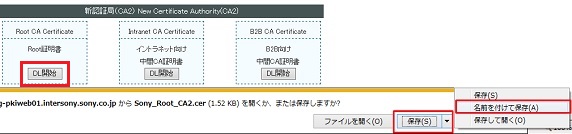
(3)
保存するディレクトリを指定して保存します。証明書ファイルのダウンロードが完了しました。
続けてインストールを行いますので、
保存したセキュリティ証明書[Root CA証明書]ファイルをダブルクリックして開いてください。

(4) [証明書]の画面が表示されます。
[証明書のインストール(I)] ボタンを押して下さい。
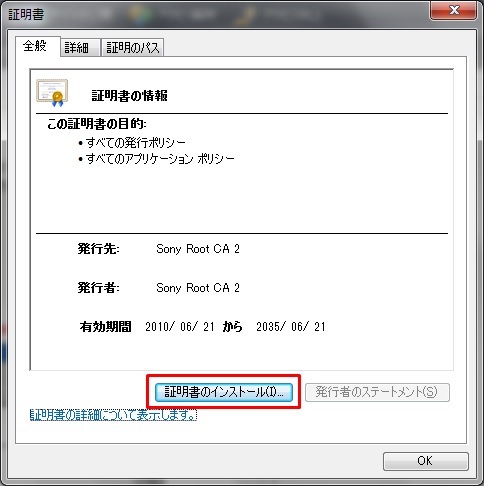
(5) 「証明書のインポートウィザード」が開きます。 [次へ] ボタンを押して下さい。
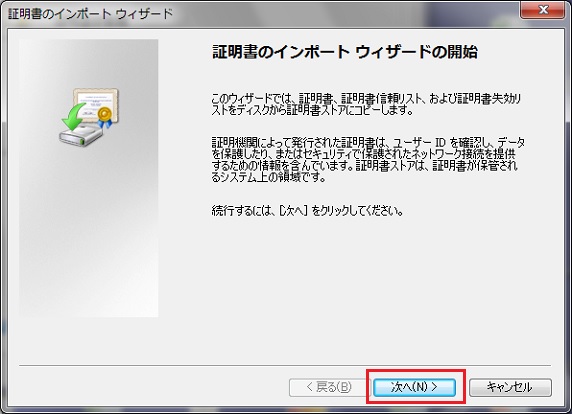
(6)[証明書をすべて次のストアに配置する(P)]を選択し、[参照(R)]を押して下さい。
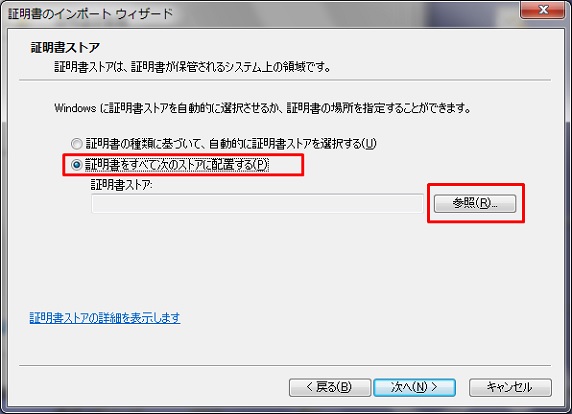
[信頼されたルート証明機関]を選択し、[OK]を押して下さい。
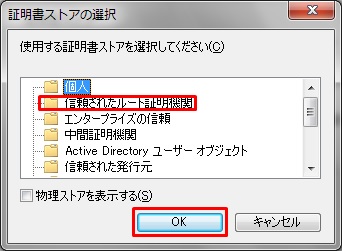
|
(7) [完了] を押して下さい。
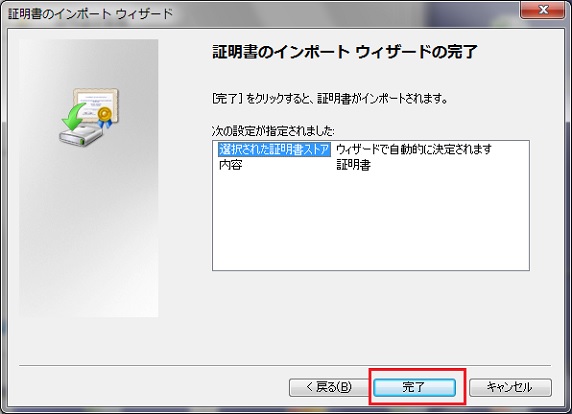
(8) 以下のダイアログが表示されれば、証明書のインストールは完了です。
[OK] ボタンを押して下さい。
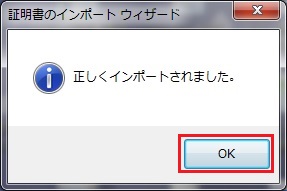
▼引き続き、中間CA証明書 のインストールを行います。
中間CA証明書のダウンロード&インストール手順
(9)中間CA証明書のダウンロードは、こちらから行えます。
「イントラネット向け中間CA証明書」 と 「B2B向け中間CA証明書」 の [DL開始]
ボタンを押して下さい。
(10) [保存(S)] ボタンを押して[名前を付けて保存(A)]して下さい。
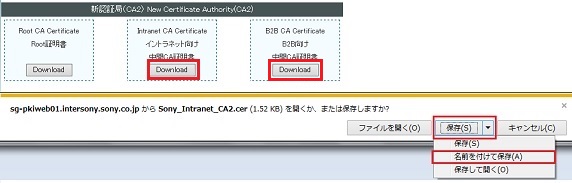
(11) 保存するディレクトリを選択して[保存(S)]
ボタンを押して下さい。
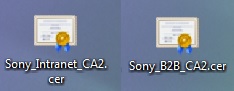
(12) [証明書]の画面が表示されます。 [証明書のインストール(I)]
ボタンを押して下さい。
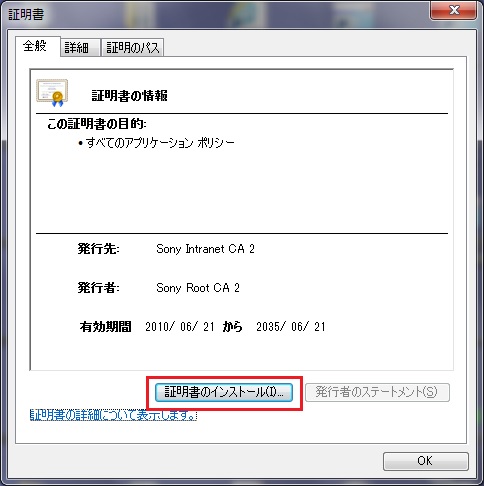
(13) 「証明書のインポートウィザード」が開きます。 [次へ(N)]
ボタンを押して下さい。
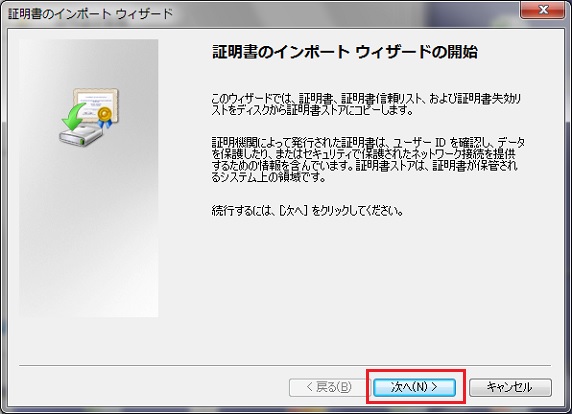
(14) [証明書の種類に基づいて、自動的に証明書ストアを選択する(U)]を選択し、[次へ(N)]
を押して下さい。
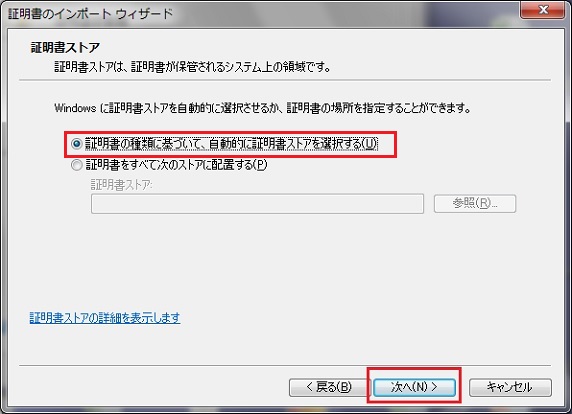
(15) [完了] を押して下さい。
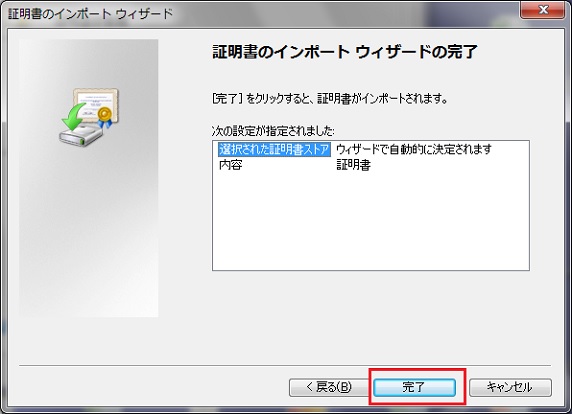
(16) 以下のダイアログが表示されれば、証明書のインストールは完了です。
[OK] をクリックして下さい。
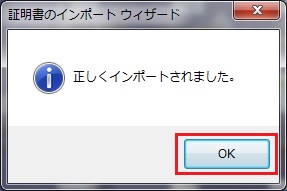
以上でCA証明書のインストールはすべて終了です。
|